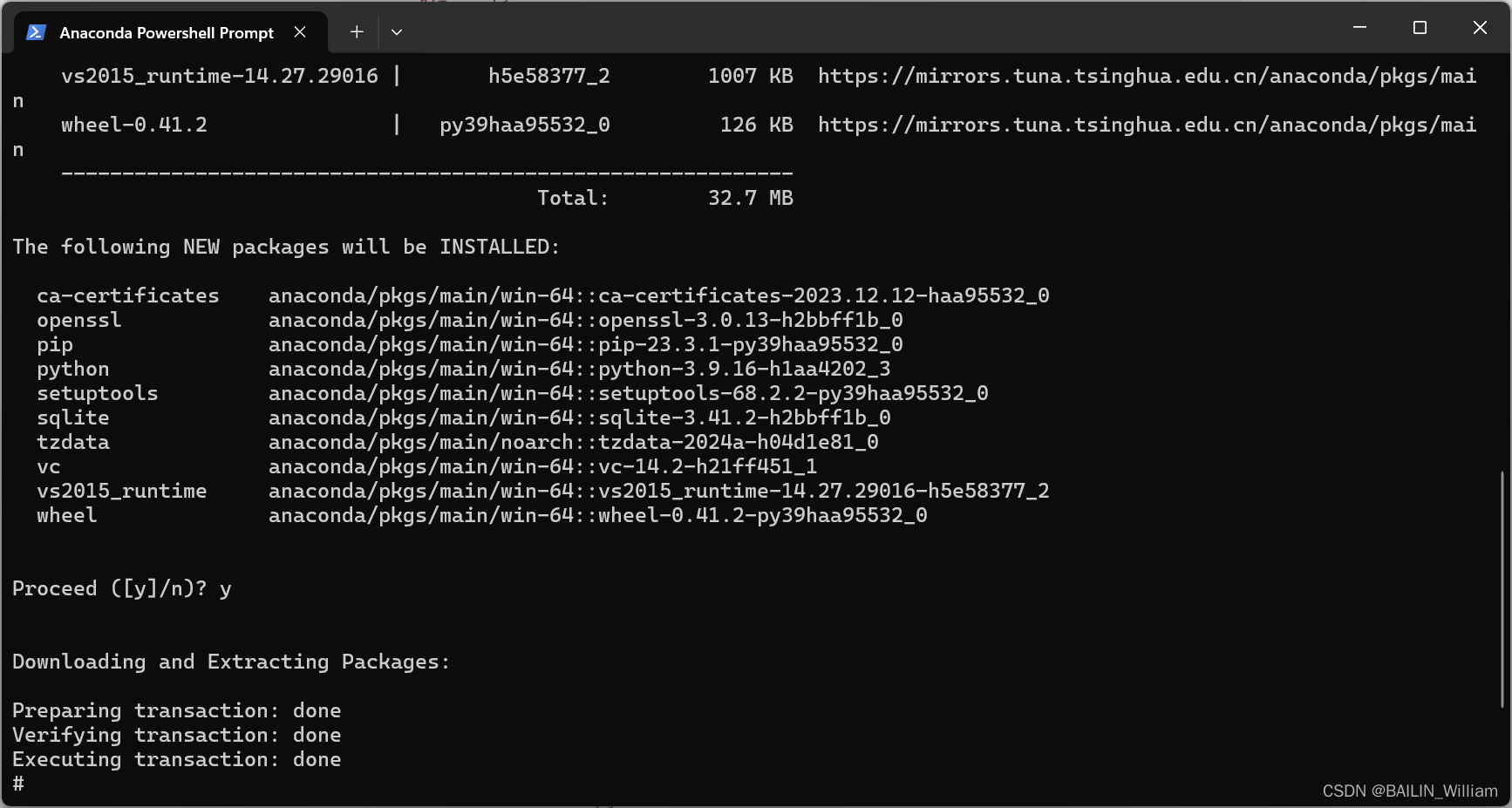
LabelImg打标签项目实战(农业病虫害识别)
labelImg
🎉 超级实用!LabelImg,图像标注神器,现在加入Label Studio社区,享受多模态数据标注新体验!🚀 简单易用,支持XML、YOLO和CreateML格式,适用于ImageNet等项目。不再单独维护,立即尝试Label Studio,安装一键到位,更灵活,功能更强大!👇 安装即刻开始:pip3 install labelImg,或访问<https://github.com/heartexlabs/label-studio> 获取源码构建。一起探索数据标注的新边界!👨💻👩💻【此简介由AI生成】
项目地址:https://gitcode.com/gh_mirrors/la/labelImg
·
本文旨在带着各位完成最简单的Labelimg打标签操作,并将数据库用于Yolo。
前期准备:
1、anaconda3(推荐)或其他。
2、数据包。
一:环境部署:
目前最新的labelimg框架仅支持到python39,于是我们现创建一个干净的环境。
conda create -n python39 python=3.9.16回车之后按y确认。

创建完进入环境。
conda activate python39安装labelimg
pip install labelimg这一步若出现网络较慢的问题,使用豆瓣或者清华源下载可解决问题。(也可以科学上网)
换源:
pip install -i https://pypi.tuna.tsinghua.edu.cn/simple labelimg二:Labelimg的使用
安装完成之后我们直接键入
labelimg即可进入界面
到这一步就要使用到数据包了
点击opendir打开数据文件。

选择文件夹Apple___Apple_scab
然后选择标签文件保存目录

选择Save_Dir

到这一步之后就可以开始正式打标签了
左边从上到下第八栏保持yolo字样(该数据样本用于yolo)
然后点击Creat RectBox开始画框

将叶片有明显病变的地方框选,标签统一输入文件夹名字 :Apple___Apple_scab
点击ok确认之后,左边Save亮起,点击保存。

保存之后 点击Next Image进入下一张图,直到全部画完。
三:尾声
框选的时候尽量框选出所有比较清晰的病害处。多余的地方不要过多框选。
但是若正片叶子都有明显病害,则可以整叶框选。
加油吧,有不会的可以问师兄。

🎉 超级实用!LabelImg,图像标注神器,现在加入Label Studio社区,享受多模态数据标注新体验!🚀 简单易用,支持XML、YOLO和CreateML格式,适用于ImageNet等项目。不再单独维护,立即尝试Label Studio,安装一键到位,更灵活,功能更强大!👇 安装即刻开始:pip3 install labelImg,或访问<https://github.com/heartexlabs/label-studio> 获取源码构建。一起探索数据标注的新边界!👨💻👩💻【此简介由AI生成】
最近提交(Master分支:2 个月前 )
b33f965b
Adds information about Label Studio community to welcome LabelImg users 2 年前
2d5537ba
2 年前
更多推荐
 已为社区贡献2条内容
已为社区贡献2条内容







所有评论(0)